Configuration du FMD Standard
Le forfait mobilité durable standard est un module disponible avec toutes les offres commercialisées par Expensya. Il est paramétrable par l'administrateur du compte.
Grâce au FMD Standard, le salarié ne change pas ses habitudes de transport en achetant son abonnement de transport annuel pour être remboursé à 50%. Il bénéficie en revanche d’un avantage supplémentaire grâce au budget alloué au forfait mobilité durable.
Configuration du FMD Standard
- Configuration du groupe d’utilisateurs :
Commencez par configurer les utilisateurs qui vont déclarer des frais de mobilité durable en leur attribuant un groupe spécifique.
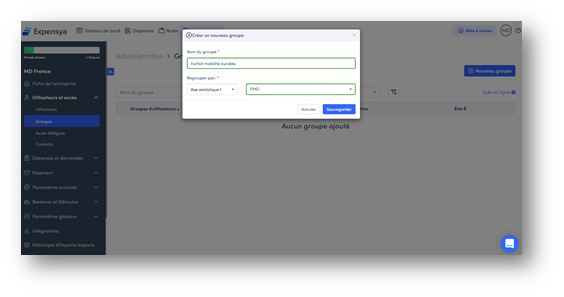
- Configuration des catégories :
- Configurez les modes de transports éligibles d’être utilisés pour déclarer les frais de mobilité durable
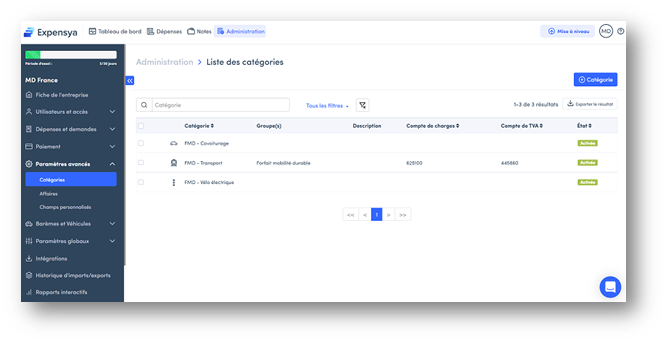
- Limitez l’usage des catégories au groupe d’utilisateur « Forfait mobilité durable »
En créant la catégorie, dans la dernière étape, vous pouvez choisir le groupe qui est autorisé à utiliser cette catégorie.
- Configuration du flux d'approbation pour les dépenses FMD
- Configurez une affaire « Forfait mobilité » qui, d’une part, va aider l’utilisateur pendant la déclaration du FMD de lui rappeler le contexte de sa dépense (FMD ou note de frais) et d’autre part, pour configurer le flux d'approbation qui est différent du flux d'approbation des notes de frais.
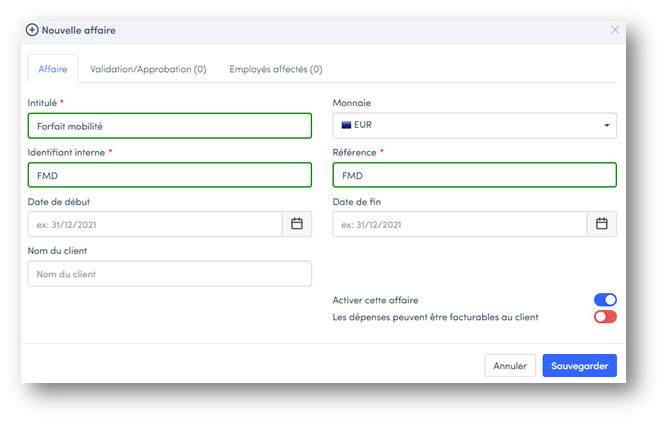
- Affectez l’affaire au groupe d’utilisateur « Forfait mobilité durable ».
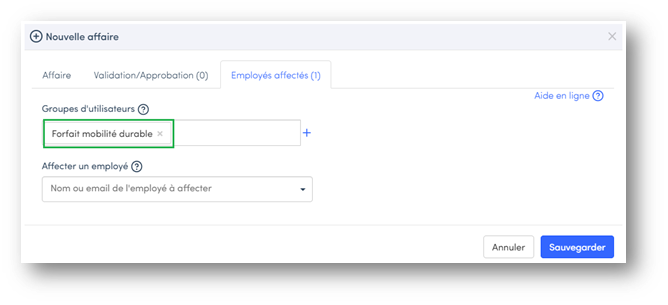 Vous trouverez plus de détails pour l'affectation des affaires à un utilisateur ou à des groupes d'utilisateurs au niveau de l'article suivant : Affecter un utilisateur ou groupe à une affaire
Vous trouverez plus de détails pour l'affectation des affaires à un utilisateur ou à des groupes d'utilisateurs au niveau de l'article suivant : Affecter un utilisateur ou groupe à une affaire - Paramétrez le flux d'approbation des FMD en choisissant l'approbateur dans l’onglet Approbation
- Configurez une affaire « Forfait mobilité » qui, d’une part, va aider l’utilisateur pendant la déclaration du FMD de lui rappeler le contexte de sa dépense (FMD ou note de frais) et d’autre part, pour configurer le flux d'approbation qui est différent du flux d'approbation des notes de frais.
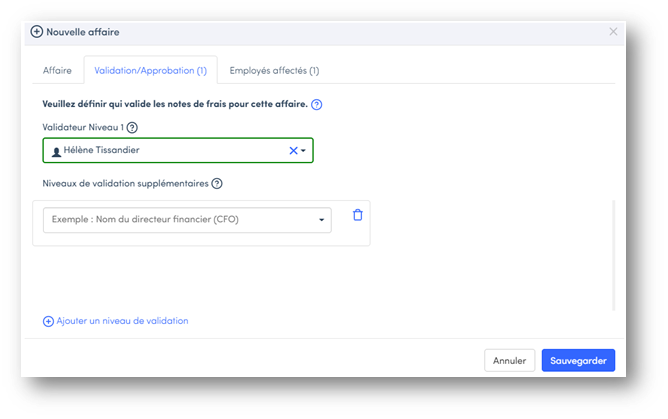
- Configuration du plafond du FMD :
- Ajout d'une politique de dépense :
- Accédez à l'onglet Administration menu Dépenses et Demandes puis sous menu Politique de dépenses
- Cliquez sur « Ajouter une nouvelle règle de dépense»
- Sélectionnez la règle « Limiter automatiquement le remboursement de certaines dépenses à un plafond »
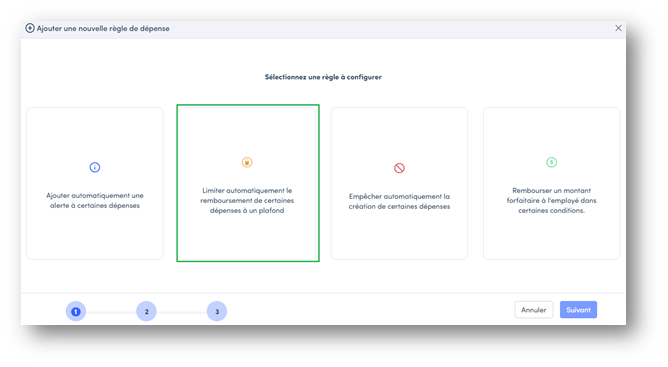
- Choisissez le montant du plafond annuel (Exemple : 500€)
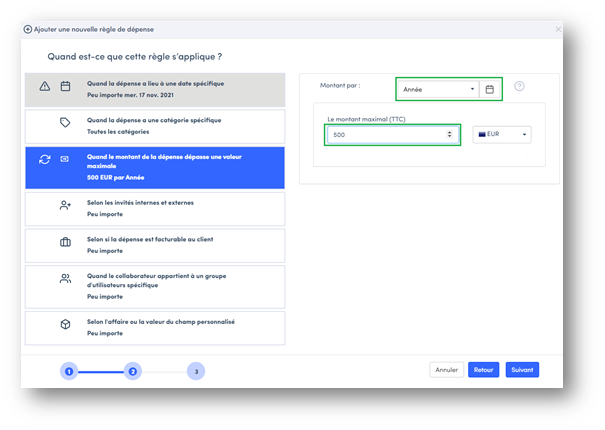
Pour activer la fonctionnalité du plafond par période veuillez contacter le support Expensya via support@expensya.com- Spécifiez que le plafond s’applique uniquement dans le contexte du forfait mobilité en choisissant l’affaire « Forfait mobilité » dans le paramètre « Selon affaire ou la valeur du champ personnalisé »
- Ajout d'une politique de dépense :
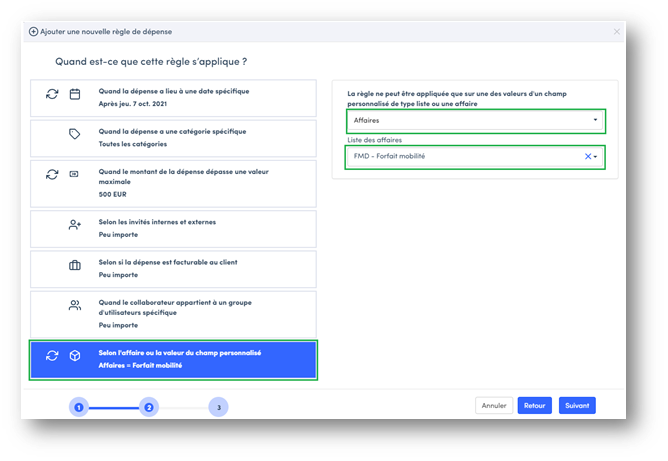
Utilisation du FMD Standard :
- Salarié qui fait de la mobilité durable
- Il choisit la catégorie de dépense du forfait mobilité durable, en cherchant la catégorie en question
- Il choisit l’affaire FMD – Forfait mobilité pour s’assurer que c’est le bon flux d'approbation qui est déclenché
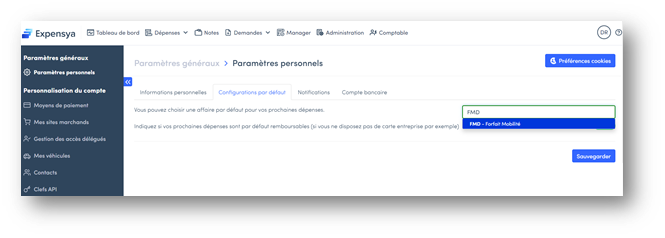
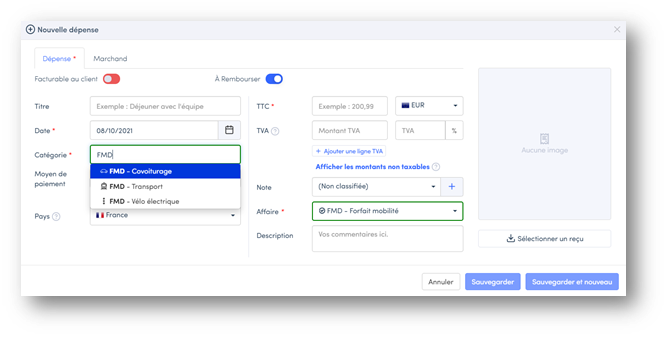
- Salarié qui ne fait pas de la mobilité durable
Il ne remarquera aucun changement dans l’expérience d’ajout d’une dépense, car il n’appartient pas au groupe des salariés « Forfait mobilité durable », ainsi les catégories et l’affaire n’apparaîtront pas pour lui.
